안녕하세요! 오늘은 PowerPoint에서 한글과 영어가 자동으로 변환되는 설정을 바꾸는 방법을 상세히 알아보겠습니다. 많은 분들이 불편해하시는 부분인데요, 아래 가이드대로 따라하시면 쉽게 설정을 변경하실 수 있습니다.
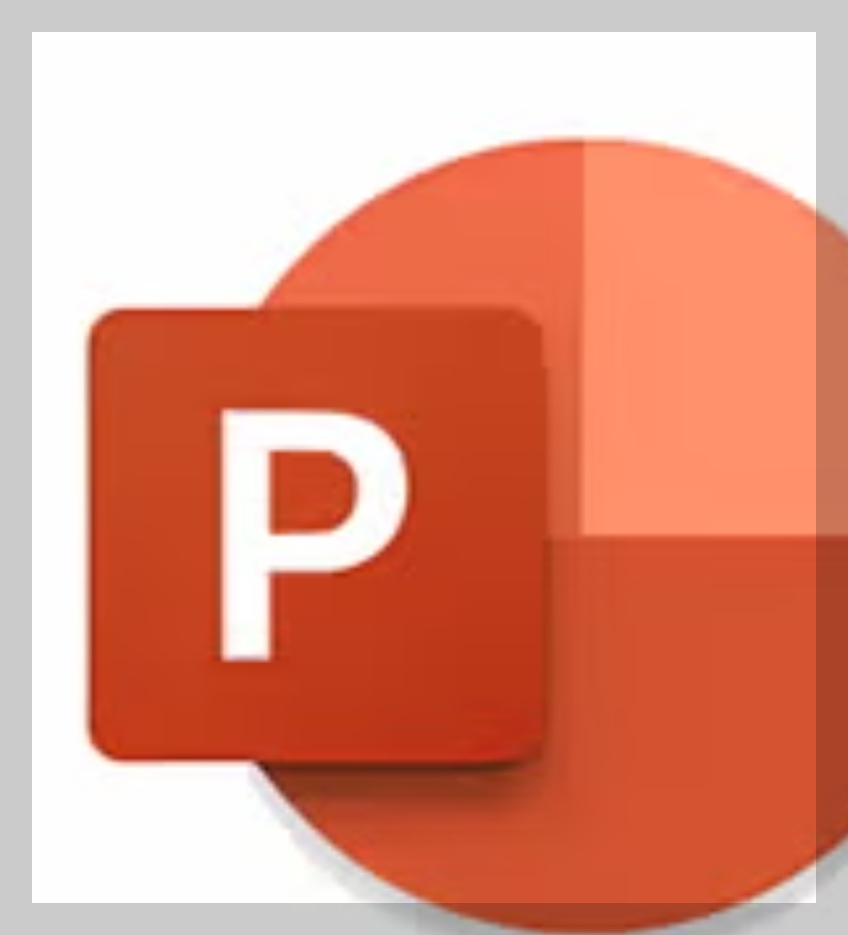
📌 목차
1. PowerPoint 옵션 진입하기
2. 언어 설정 변경하기
3. 자동 고침 옵션 설정하기
4. 주의사항 및 팁
1. PowerPoint 옵션 진입하기
먼저 PowerPoint의 설정 메뉴로 들어가보겠습니다.
1. PowerPoint 프로그램을 실행합니다.
2. 상단 메뉴에서 `파일` 탭을 클릭합니다.
3. 좌측 하단에 있는 `옵션` 버튼을 클릭합니다.
> 💡 **TIP**: 단축키 `Alt + F`를 누른 후 `T`를 누르면 빠르게 옵션 창을 열 수 있습니다.
2. 언어 설정 변경하기
이제 언어 관련 설정을 변경해보겠습니다.
1. PowerPoint 옵션 창에서 `언어` 탭을 선택합니다.
2. "Office 언어 기본 설정" 섹션을 찾습니다.
3. `편집 언어` 설정에서 한글과 영어의 우선순위를 확인합니다.
3. 자동 고침 옵션 설정하기
이제 실제 자동 변환 설정을 변경해보겠습니다.
1. `교정` 탭으로 이동합니다.
2. `자동 고침 옵션` 버튼을 클릭합니다.
3. "입력할 때 자동 고침" 탭을 선택합니다.
4. `한글 자동 변환` 체크박스를 찾아 설정을 변경합니다.
- 체크 해제: 자동 변환 기능 끄기
- 체크: 자동 변환 기능 켜기
5. `확인` 버튼을 눌러 설정을 저장합니다.
4. 주의사항 및 팁 🚨
- 설정 변경 후 PowerPoint를 재시작하면 좋습니다.
- 이 설정은 다른 Office 프로그램(Word, Excel 등)에는 영향을 주지 않습니다.
- 설정이 적용되지 않는다면 Windows 언어 설정도 확인해보세요.
자주 묻는 질문 ❓
**Q: 설정을 변경했는데도 자동 변환이 될 때가 있어요.**
- A: Windows 자체 IME 설정도 함께 확인해보시기 바랍니다.
**Q: 이전 설정으로 돌아가고 싶어요.**
- A: 같은 경로로 들어가서 설정을 다시 원래대로 변경하시면 됩니다.
마치며 ✨
이렇게 PowerPoint의 한/영 자동변환 설정 변경 방법을 알아보았습니다. 이 설정을 통해 더욱 편리하게 PowerPoint를 사용하실 수 있을 것입니다. 추가 궁금하신 점이 있다면 댓글로 남겨주세요!
#파워포인트 #MSOffice #업무팁 #생산성향상 #IT팁
